Все способы:
Одна из проблем, которая встречается у многих пользователей – пропажа звука в видеороликах на YouTube. Существует несколько причин, которые могли привести к этому. Давайте рассмотрим их по очереди и найдем решение.
Причины пропажи звука на YouTube
Основных причин существует немного, поэтому вы за короткий срок сможете проверить их все и найти ту самую, из-за которой у вас и случилась данная проблема. Это может быть связано, как с аппаратной частью вашего компьютера, так и с софтом. Разберем все по порядку.
Причина 1: Неполадки со звуком на компьютере
Проверить настройки звука в системе – то, что необходимо сделать в первую очередь, поскольку звук в системе может сбиваться сам по себе, что и могло привести к данной проблеме. Проверим микшер громкости, для этого:
- На панели задач найдите динамики и нажмите на них правой кнопкой мыши, после чего выберите «Открыть микшер громкости».
- Далее нужно проверить исправность. Откройте любое видео на Ютубе, не забывая включить громкость на самом плеере.
- Теперь посмотрите на канал микшера вашего браузера, где включено видео. Если все работает исправно, то должна быть зеленая полоска, прыгающая вверх-вниз.

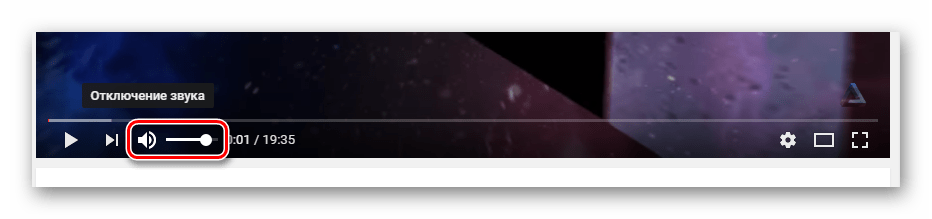
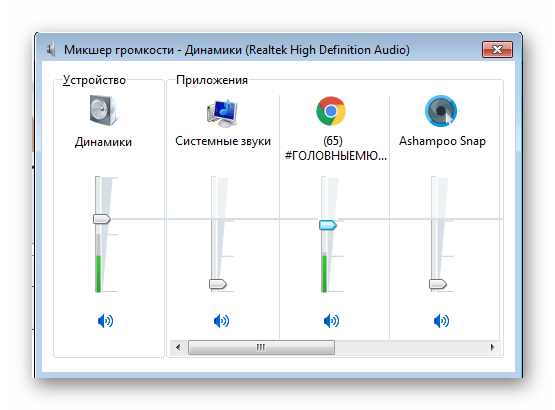
Если все работает, но звука вы все равно не слышите, значит, неисправность в чем-то другом либо у вас просто отошел штекер от колонок или наушников. Проверьте это также.
Причина 2: Некорректные настройки аудиодрайвера
Сбой настроек аудиокарт, которые работают с Realtek HD – вторая причина, способная спровоцировать пропажу звука на Ютубе. Есть способ, который может помочь. В частности это касается обладателей 5.1 аудиосистем. Редактирование совершается в несколько кликов, вам всего лишь нужно:
- Перейти в диспетчер Realtek HD, значок которого находится на панели задач.
- Во вкладке «Конфигурация динамиков» убедитесь в том, что выбран режим «Стереофонический».
- А если вы обладатель 5.1 динамиков, то вам необходимо отключить центральный громкоговоритель или попробовать также перейти в стереофонический режим.
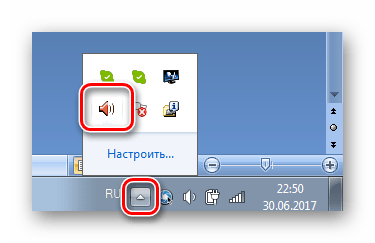
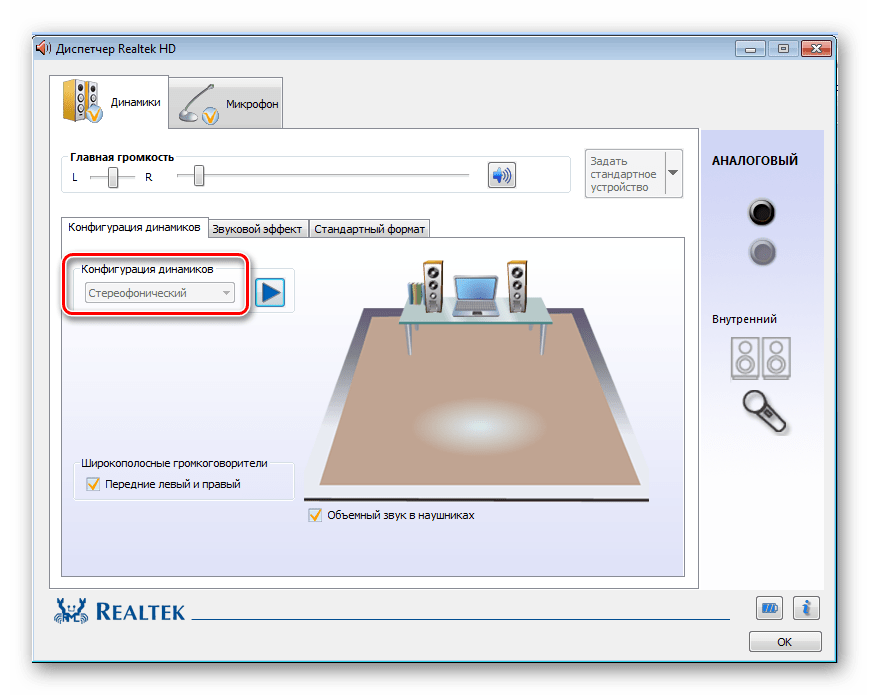
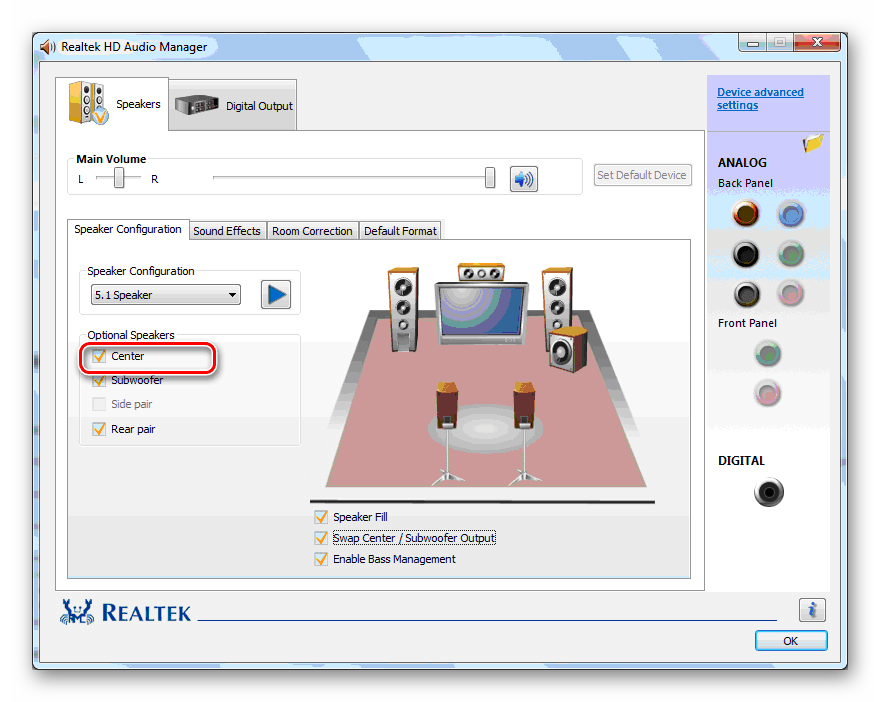
Причина 3: Некорректная работа HTML5 плеера
После перехода YouTube на работу с HTML5 плеером у пользователей все чаще появляются проблемы со звуком в некоторых или во всех роликах. Исправить эту проблему помогут несколько простых действий:
- Перейдите в Интернет-магазин Google и установите расширение Disable Youtube HTML5 Player.
- Перезагрузите браузер и зайдите в меню «Управление расширениями».
- Включите расширение Disable Youtube HTML5 Player.
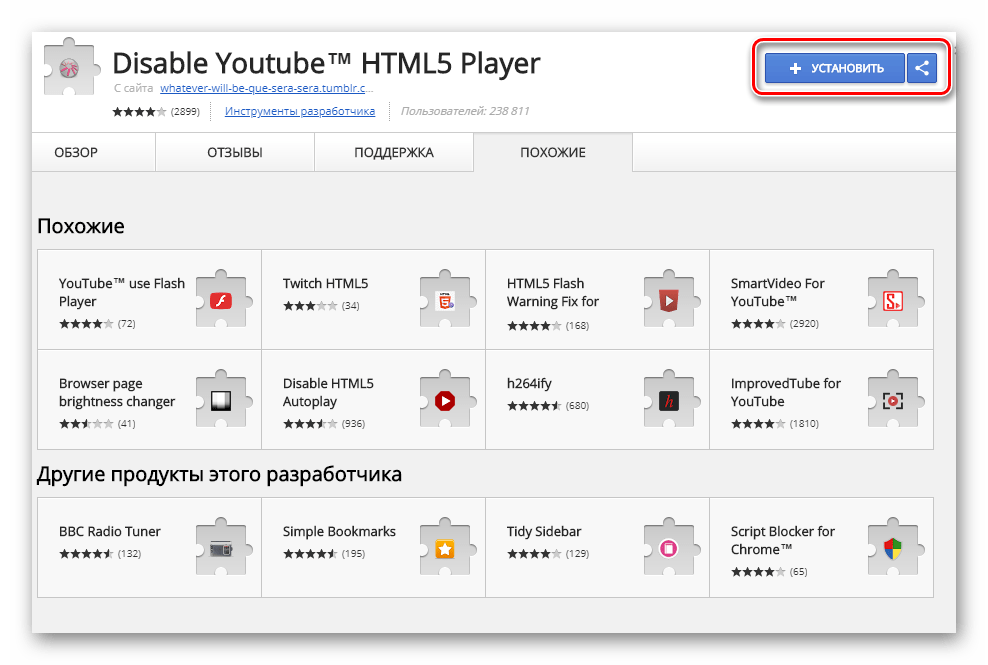
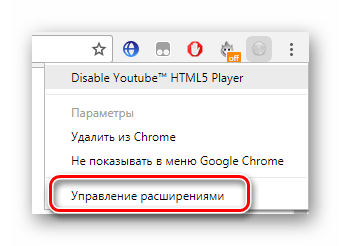
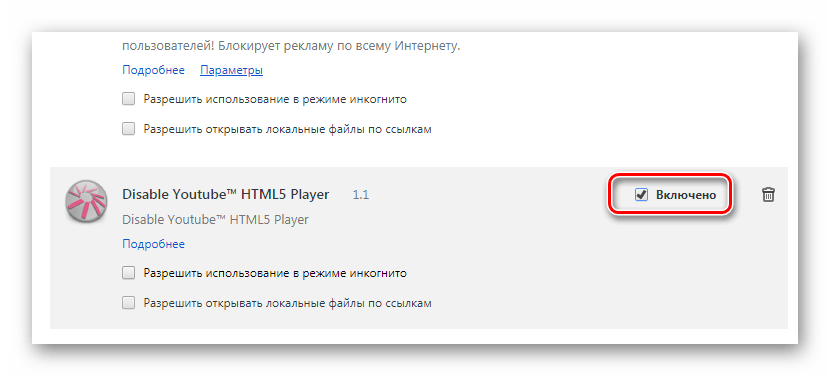
Это дополнение отключает HTML5 Player и YouTube использует старый Adobe Flash Player, поэтому в отдельных случаях может потребоваться его установка для того, чтобы видео воспроизводилось без ошибок.
Подробнее: Как установить Adobe Flash Player на компьютер
Причина 4: Сбой в реестре
Возможно, звук пропал не только на YouTube, но и во всем браузере, тогда необходимо отредактировать один параметр в реестре. Это можно сделать так:
- Нажмите комбинацию клавиш Win+R, чтобы открыть «Выполнить» и введите там regedit, затем нажмите «ОК».
- Перейдите по пути:
HKEY_LOCAL_MACHINE \ SOFTWARE \ Microsoft \ Windows NT \ CurrentVersion \ Drivers32Найдите там имя «wawemapper», значение которого «msacm32.drv».
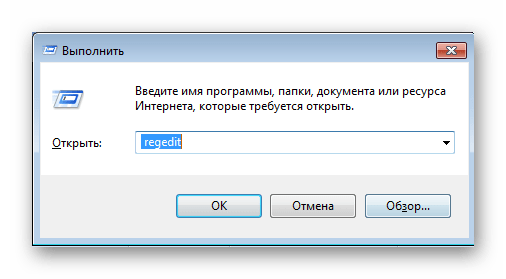
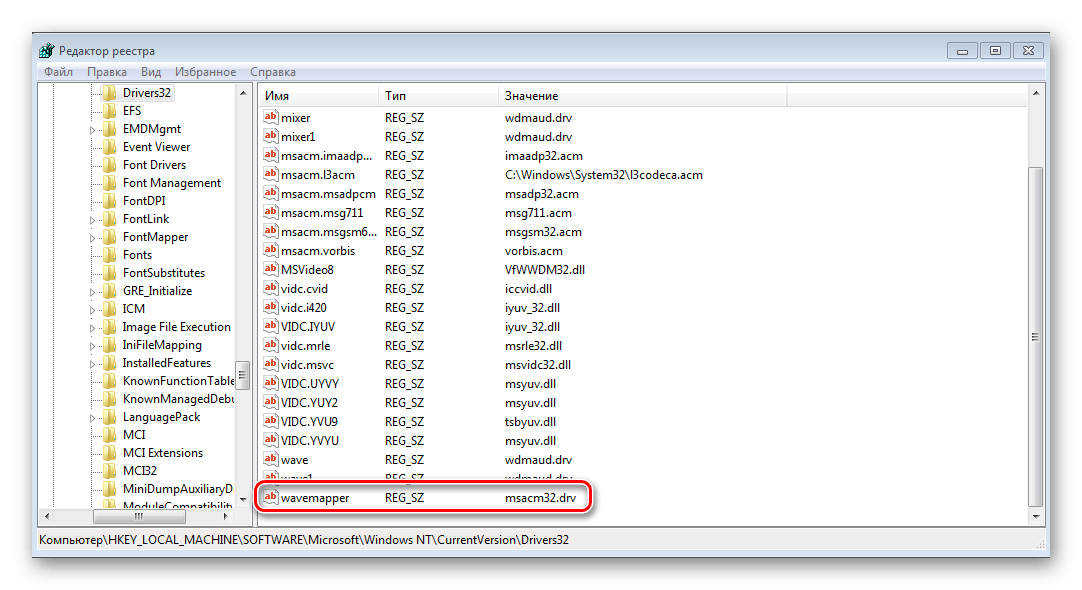
В случае, когда такого имени нет, необходимо приступить к его созданию:
- В меню справа, где находятся имена и значения, нажатием правой кнопкой мыши перейдите к созданию строкового параметра.
- Назовите его «wavemapper», нажмите по нему два раза и в поле «Значение» введите «msacm32.drv».
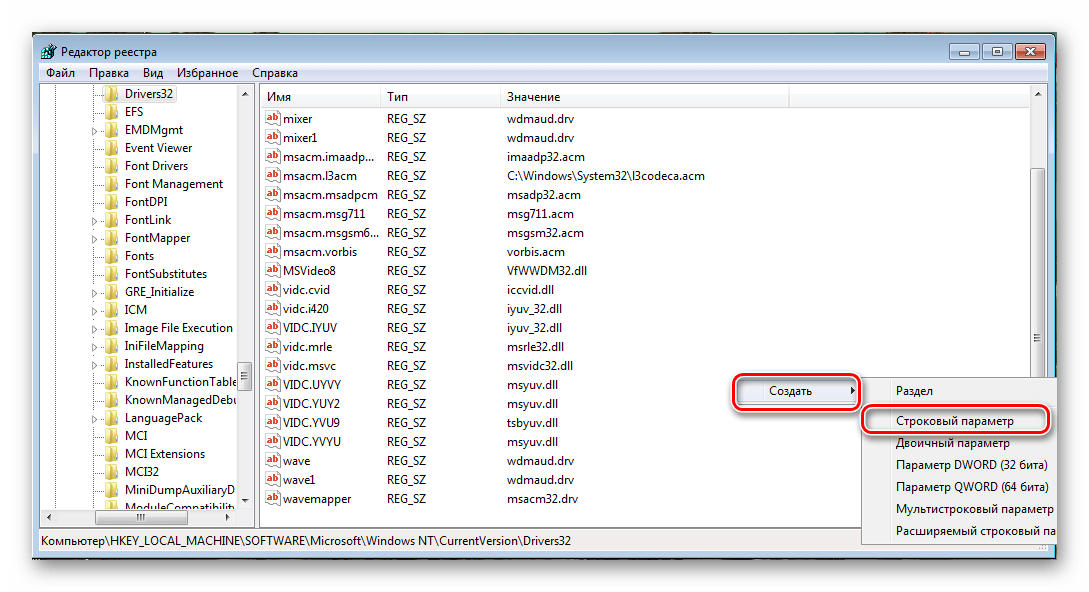
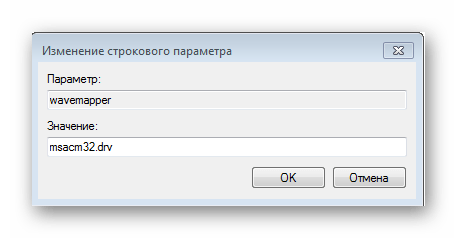
После этого перезапустите компьютер и попробуйте посмотреть видео еще раз. Создание этого параметра должно решить проблему.
Вышеперечисленные решения являются основными и помогают большинству пользователей. Если у вас ничего не вышло после применения какого-либо способа – не отчаивайтесь, а пробуйте каждый. Хоть один, но должен помочь справиться с этой проблемой.
 Наша группа в TelegramПолезные советы и помощь
Наша группа в TelegramПолезные советы и помощь
 lumpics.ru
lumpics.ru

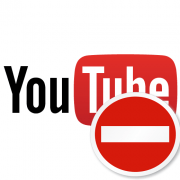
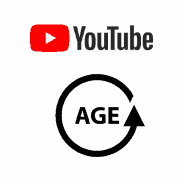
Спасибо большое за помощь! Помог первый совет с микшером громкости: на других сайтах было подобное, но не было понятно, как до него добраться, а тут все подробно.
почему на ютубе отсутствует звук ,это только для меня или у всех?
У меня звук и видео в ютубе пропадает именно только во время прохождения рекламы. Причём звук пропадает во всей системе. Это происходит в любых браузерах. Операционная система — Windows 10 32bit. Антивирусные программы ничего не находят. На компьютере не работает программа Microsoft Store.
Здравствуйте, Ант. Похоже на то, что на компьютере установлена какая-то сторонняя программа, которая должна блокировать рекламу, но не делает этого. Впервые сталкиваюсь с такой ситуацией, если дело действительно обстоит в точности так, как вы об этом пишете. Попробуйте переустановить драйверы на звук, возможно, это поможет. В других случаях рекомендую проверить ПК на наличие сторонних браузерных расширений и программ. Удалите все лишнее и еще раз воспроизведите видео.
Нашел возможность работы YouTube с помощью браузера Яндекс.Браузер с расширением Ublock Origin.
звук на ютуб пропал частично — музыка работает, а речи нет — на большинстве роликов … установил рекомендуемое расширение, но ничего не изменилось … в рекламе звучит только музыка, но текст речи на фоне пл нулям — впервые с таким сталкиваюсь, впечатление как от неработающих кодеков
Здравствуйте, Лео. Скорее всего, проблема не в кодеках, а во временных неполадках самого Ютуба или используемого браузера. Вы пробовали запускать видеохостинг с другого веб-обозревателя? Лично сталкивался с такой ошибкой, что просто полностью пропал звук в одном видео, хотя он там должен быть. Запустил сайт через другой обозреватель и все стало нормально. Я так понимаю, что подобные неполадки в последнее время — не редкость.
спасибо за ответ, удалось решить проблему установкой более новой версии флеш-плеера, в котором, видимо, учтены те изменения, которые однозначно вносит сам Ютуб; на другом браузере так же не было звука речи
Здравствуйте, у меня нет звука на ютубе помогите пожалуйста заранее спасибо
Даша, здравствуйте. Какие из рекомендаций статьи вы уже выполнили?
Не могу понять почему нет звука в ютубе не магу разобраться помогите
Скучно не интересно хотель бы чтоб всё было по прежнему если можно
Здравствуйте! Временами пропадает звук на Ютубе, Фэйсбуке и др., и только после перезагрузки компьютера он вновь появляется, как это можно прекратить?
Здравствуйте. Вы пробовали выполнить проверку на вирусы? Если нет, то подробнее об очистке от вирусов читайте в нашей статье: Борьба с компьютерными вирусами
Здравствуйте! Перестал работать звук на Ютубе
у меня Google Chrome всё испробовал но ничего не работает. Вк, игры в них есть звук а на ютубе нету, решил попробовать на твиче и там точна также не работает звук. Зашол на другой браузер на ту же оперу ничего не изменилось точно так же. Главное ничего такого никогда небыло, наступил 2018 и весь звук в видео роликах пропал.
максим тоже самое
у меня яндекс
браузер
короче не понял 4 пункт там не написано что дальше когда нашел этот файл
так там ничего не поменялось хоть я его нашел ни 1 способ не работает (
Добрый день. Вы говорите о четвертом способе? В статье указано, если файл найден, ничего делать не нужно. Рекомендации по созданию применяются только в случае его отсутствия.
лучшая статья о том , как исправить проблему. пробовала много чего, но решила проблему именно благодаря вам !
пропал звук на ютубе .только на ютубе. обновлял флеш,всё так же.нет звука и в гуглхром и в опера
Здравствуйте. Попробуйте воспользоваться третьим способом.
перестал работать звук на ютубе, в других браузерах все работает
испробовал всё, но так же не работает, раньше работало, и как погляжу с этой проблемой столкнулись в 2018 году, похоже это просто неполадки ютуба.
подключите пожалуйста микрофон
я испробовал всё, но у меня не вышло, в других программах например вк работает, а в ютубе нет, и в играх работает звук, но не в ютубе! наверное неполадки с ютубом
а у меня и звук в вк нет и на ютубе
Здравствуйте. В каком браузере у вас наблюдается данная проблема? Если, к примеру, попробовать выйти на сайт их другого веб-обозревателя, проблема сохраняется?
Здравствуйте, вот у меня тоже самое и значит мой гугл Хром не исправен там не прыгает зелёная штучка…
Добрый день. Подробная проблема у вас только в Google Chrome или во всех браузерах, установленных на компьютере?